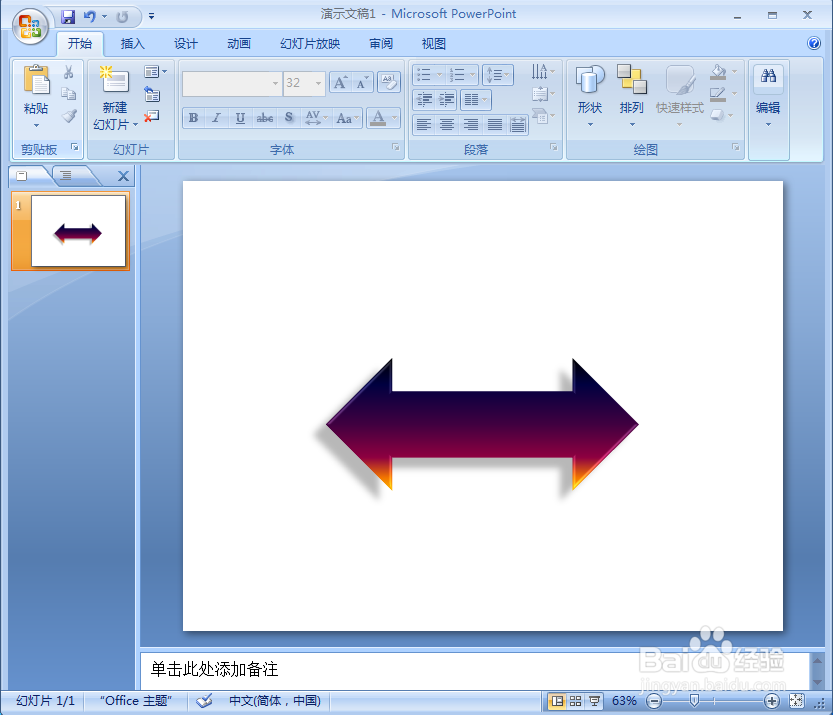1、打开powerpoint 2007,将单击此处添加标题和副标题两个输入框删除;

2、点击插入菜单,选择形状工具中的左右箭头;
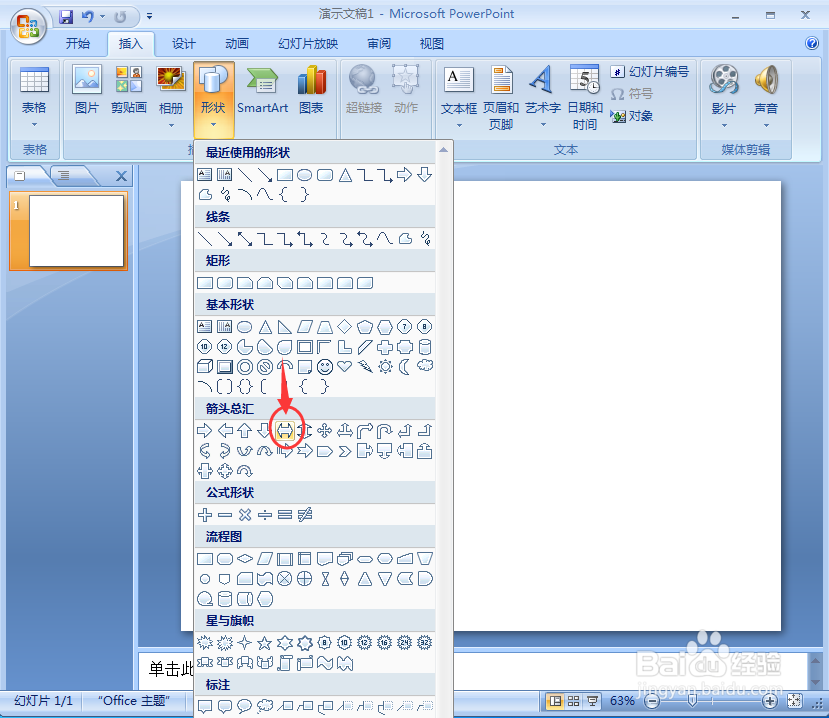
3、按下鼠标左键,拖动鼠标,出现一个左右箭头;
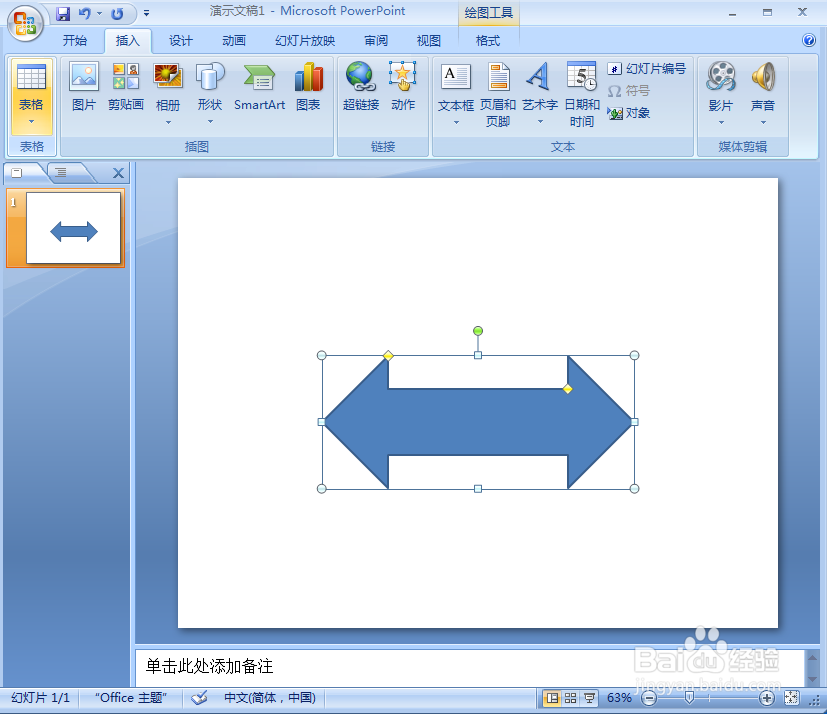
4、点击格式,找到形状填充,选择渐变下的其他渐变;

5、点击渐变填充,在预设颜色中点击金乌坠地,按关闭;

6、点击形状效果,选择预设下的预设5样式;
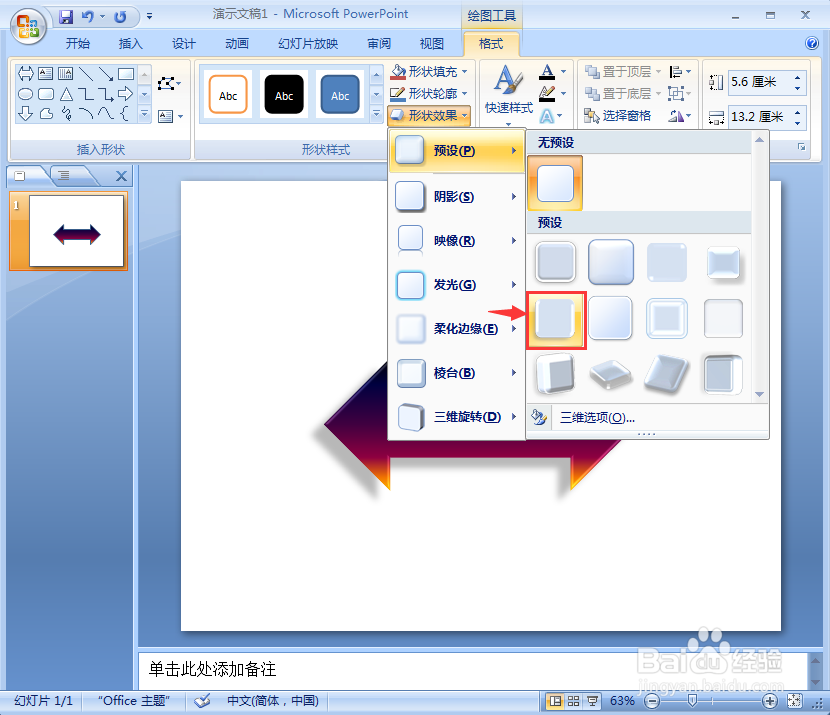
7、我们就在给左右箭头添加上了金乌坠地渐变和预设效果。
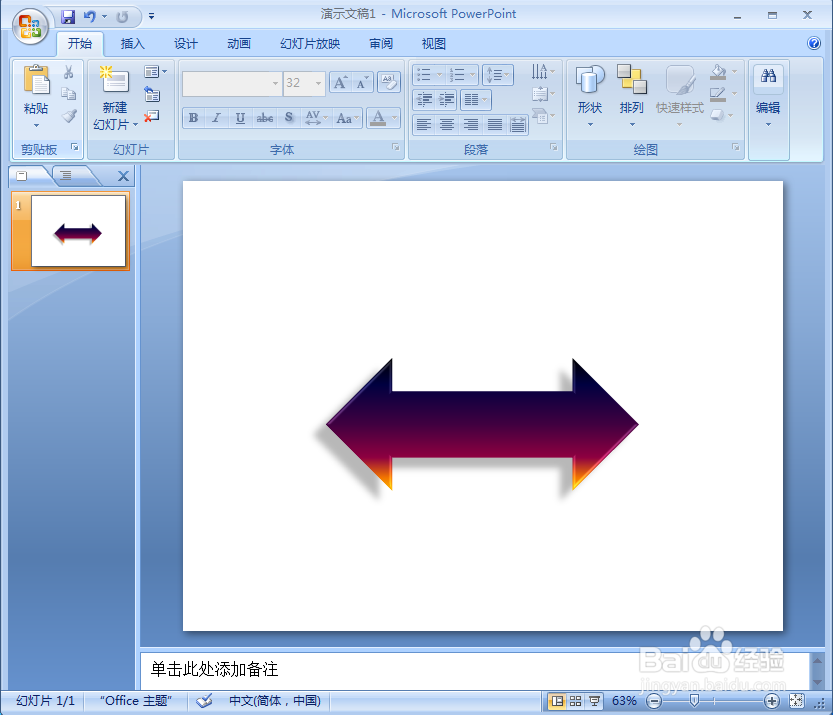
时间:2024-10-13 15:54:16
1、打开powerpoint 2007,将单击此处添加标题和副标题两个输入框删除;

2、点击插入菜单,选择形状工具中的左右箭头;
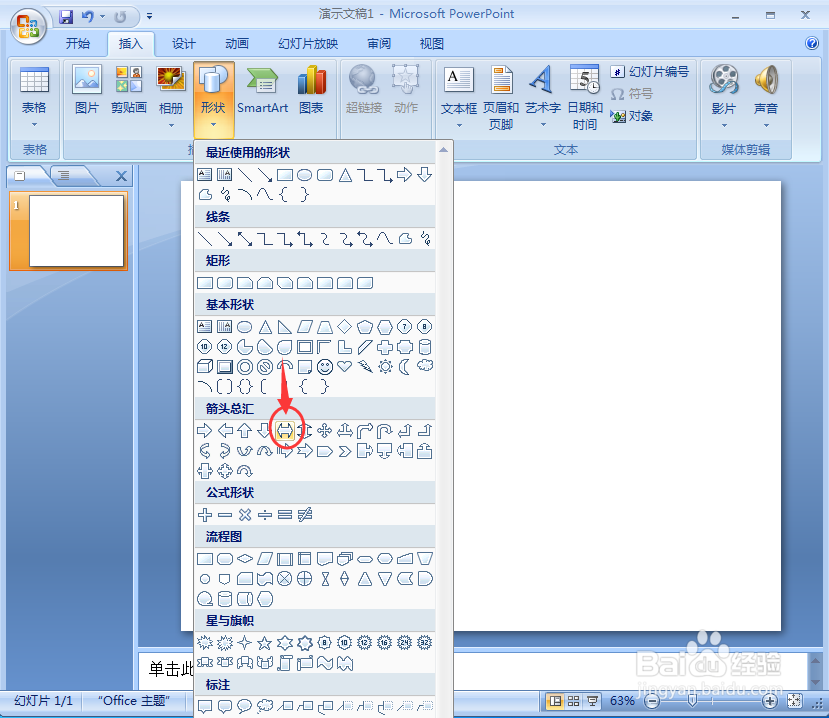
3、按下鼠标左键,拖动鼠标,出现一个左右箭头;
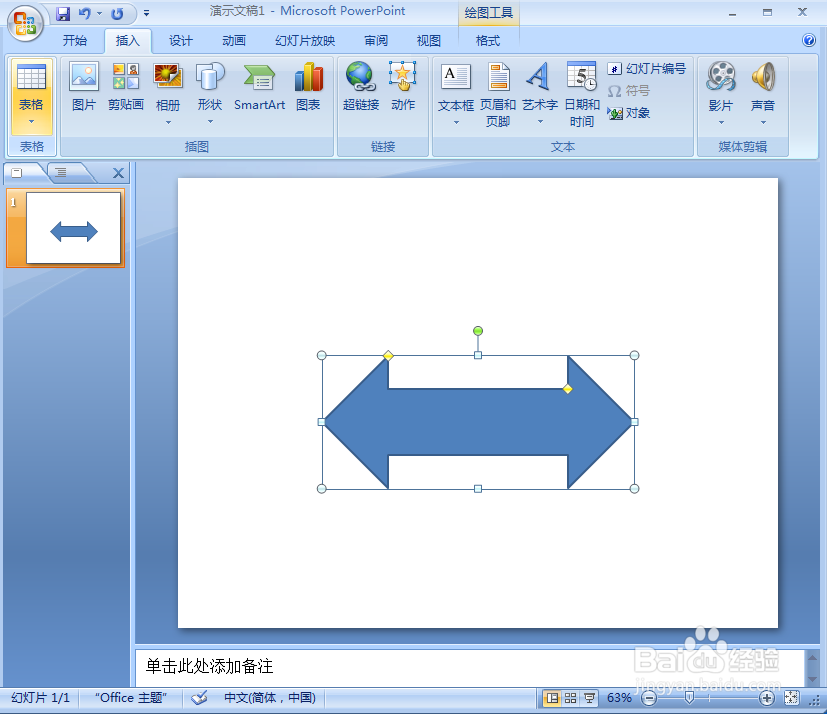
4、点击格式,找到形状填充,选择渐变下的其他渐变;

5、点击渐变填充,在预设颜色中点击金乌坠地,按关闭;

6、点击形状效果,选择预设下的预设5样式;
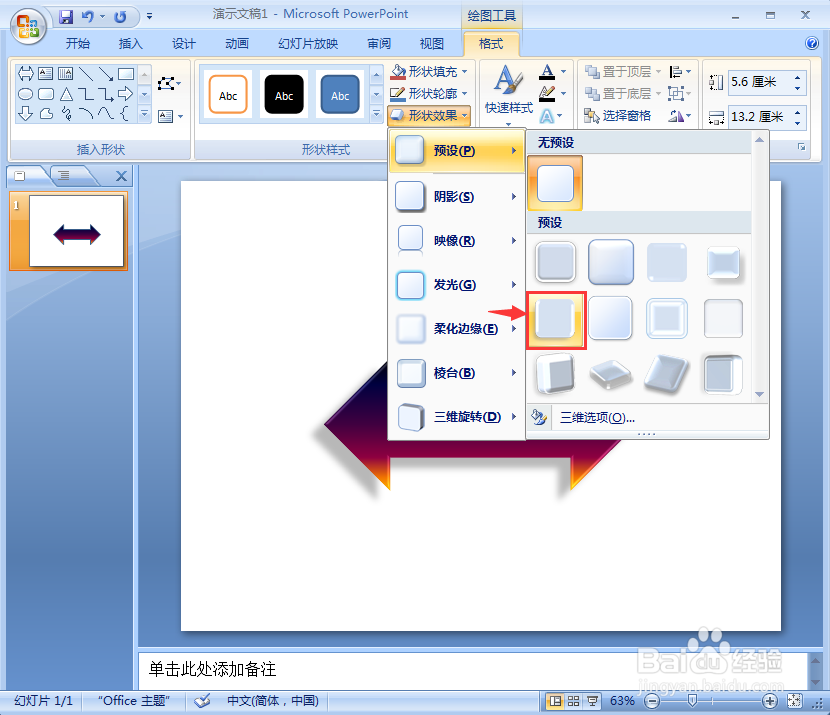
7、我们就在给左右箭头添加上了金乌坠地渐变和预设效果。